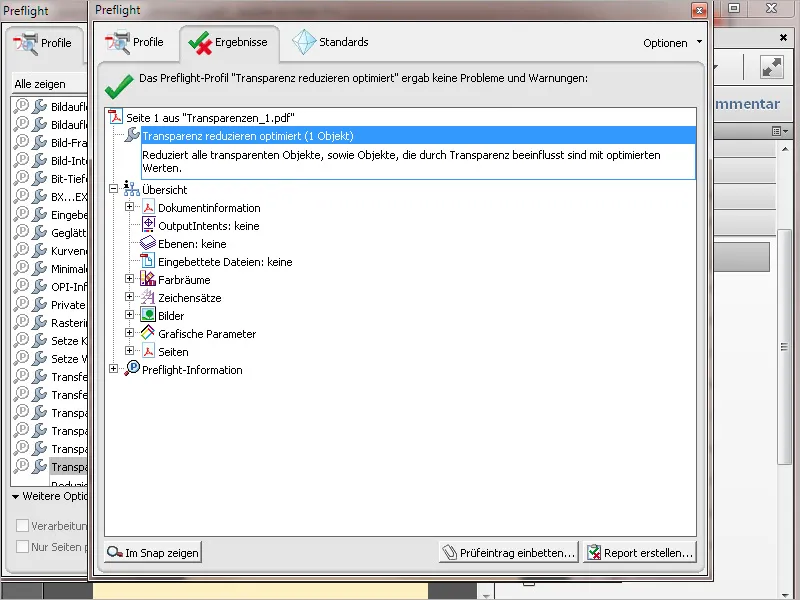Ēdiet > Jauns
Profila testi ir dažādu testu noteikumu kolekcija. Tomēr ir iespējams arī izveidot atsevišķu noteikumu, lai pārbaudītu failu uz konkrētu kļūdu. Piemēram, ja melnais teksts nav pārkārtots, tas nozīmē, ka texta vietas ir izlaistas zemāk esošajās laukumos. Tas var radīt neatbilstošus izdrukas un tāpēc tas jālabo. Lai izveidotu pārbaudes noteikumu šim nolūkam, vispirms atver Preflight-paneli, noklikšķini uz ikonas "Atsevišķas pārbaudes" un tad no Konteksta izvēlnes ar Opciju izvēlies ierakstu Izveidot jaunu Preflight pārbaudi.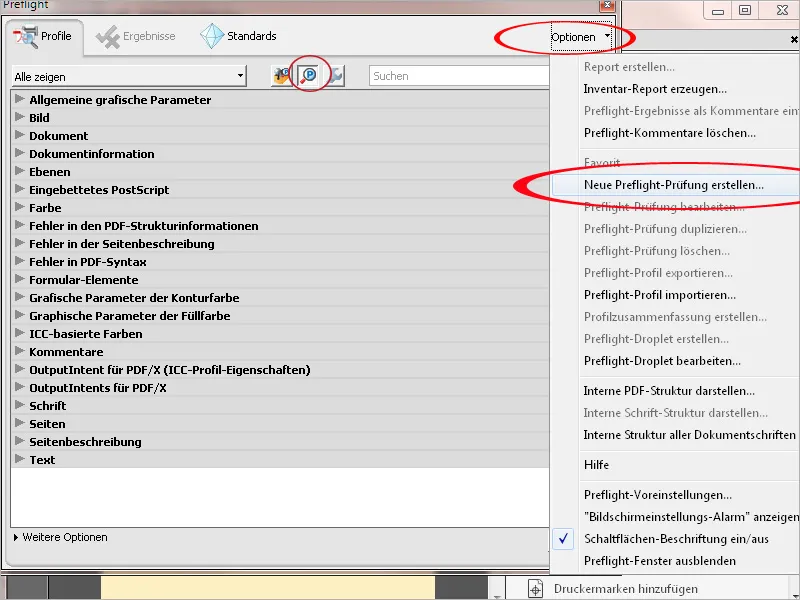
Savu izvēli apstiprini ar "OK" un pārbaudes noteikums tagad ir pieejams kategorijā "Lappas apraksts". To var izmantot, lai precīzi atrastu noteiktas kļūdas PDF failos.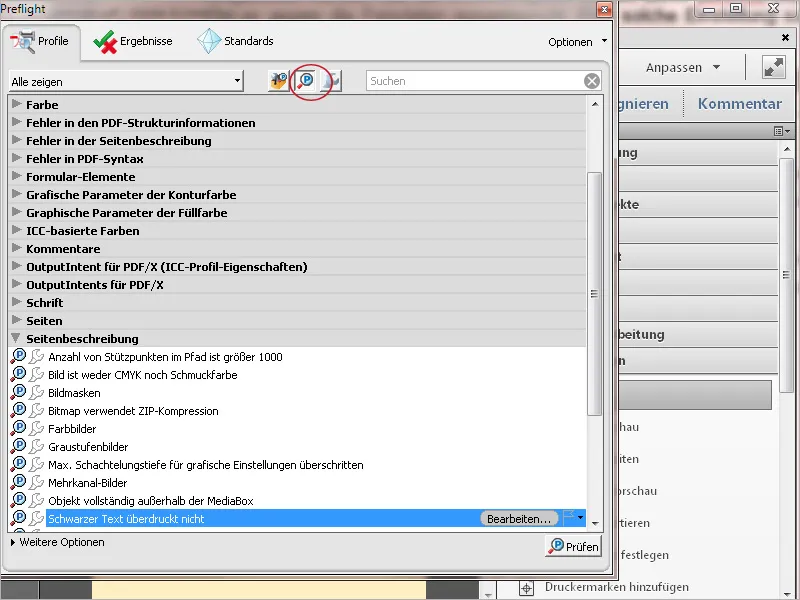
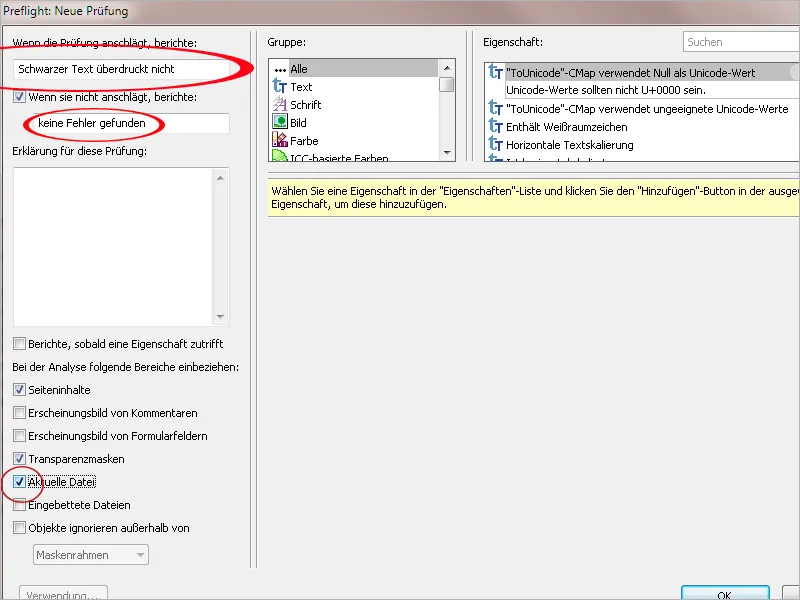
Tagad iezīmē Grupas laukumā ierakstu Lappas apraksts, atlasi blakus esošajā laukuma daļā īpašību Ir teksts un klikšķini uz Pievienot.
Šis nosacījums pēc tam tiks atkārtots apakšējā loga daļā. Papildini iestatījumu ar parametru noklusējuma.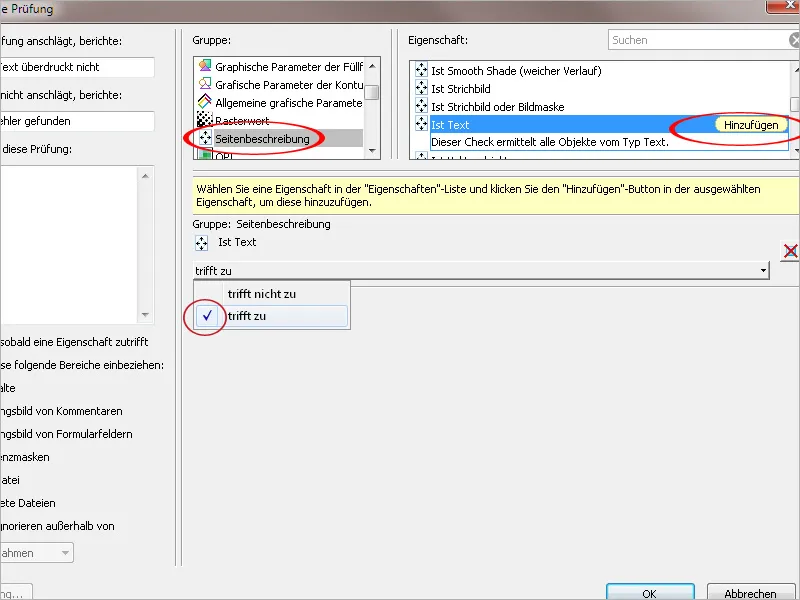
Nākamajā solī definē Krāsu grupā nosacījumu, ka objekts (šajā gadījumā teksts) ir 100% melns, pievieno to nosacījumu sarakstam un papildina ierakstu atkal ar parametru noklusējums.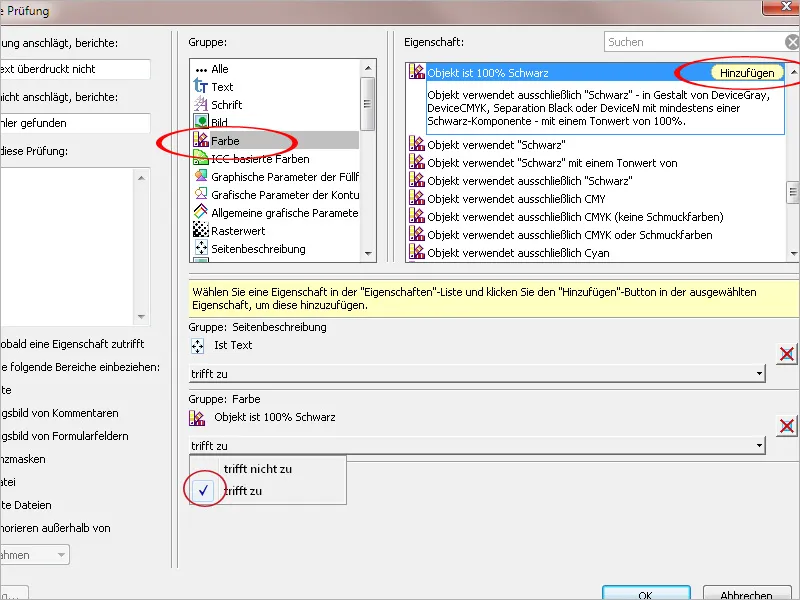
Sekojot, atlasi nosacījumu Pildījuma krāsa ir pārklājoša grupā Pildījuma krāsa grafiskie parametri. Pievieno arī šo nosacījumu sarakstam un šeit iestatiet parametru uz noklusējums, jo tieši tas ir svarīgākais punkts, kas identificē kļūdu, izmantojot šo notikumu, lai izteiktu kļūdu dokumentā.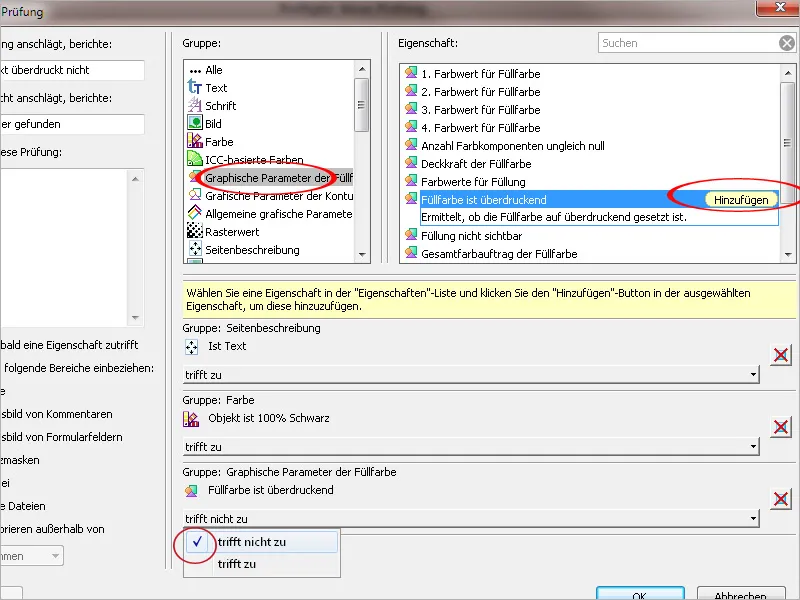
Pēc klikšķa uz OK iestatījumi tiks saglabāti un pārbaudes noteikums tagad ir pieejams kategorijā Lappas apraksts individuālajām pārbaudēm. Tas ļauj meklēt konkrētas kļūdas PDF failos, atšķirībā no pārbaudes profila, kas vienmēr apkopo vairākus pārbaudes noteikumus.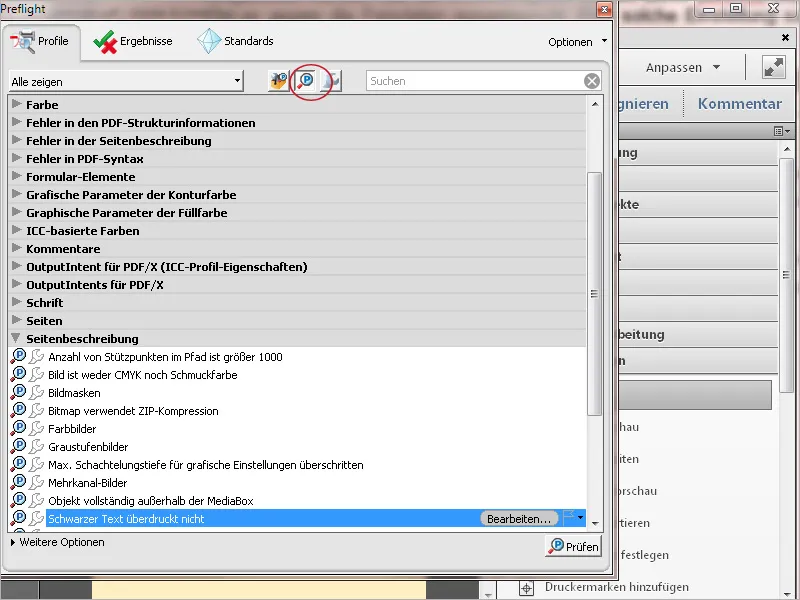
Šīs pašizveidotās pārbaudes noteikumus tagad var pievienot arī pārbaudes profilam. Lai to izdarītu, atlasi vēlamo profilu sarakstā un noklikšķini uz Rediģēt.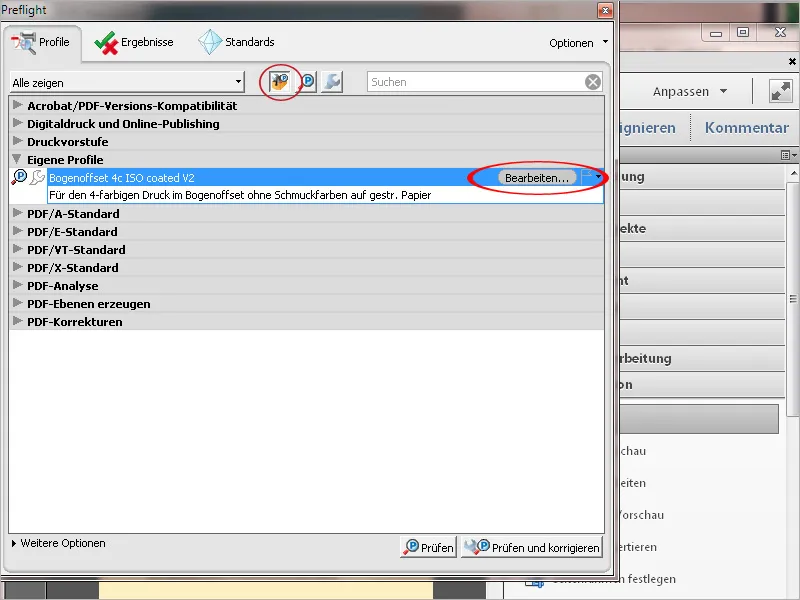
Tagad atlasi sadaļu Lietotāja definētās pārbaudes profilu kategorijās pa kreisi un pēc tam labajā pusē atlasi sarakstā Visas lietotāja definētās pārbaudes vēlamo posteni un, izmantojot mazu bultiņu zem izvēlētā profila, pievieno to.
Pēc klikšķa uz Saglabāt un OK noteikums tagad tiek piemērots arī šajā pārbaudes profilā.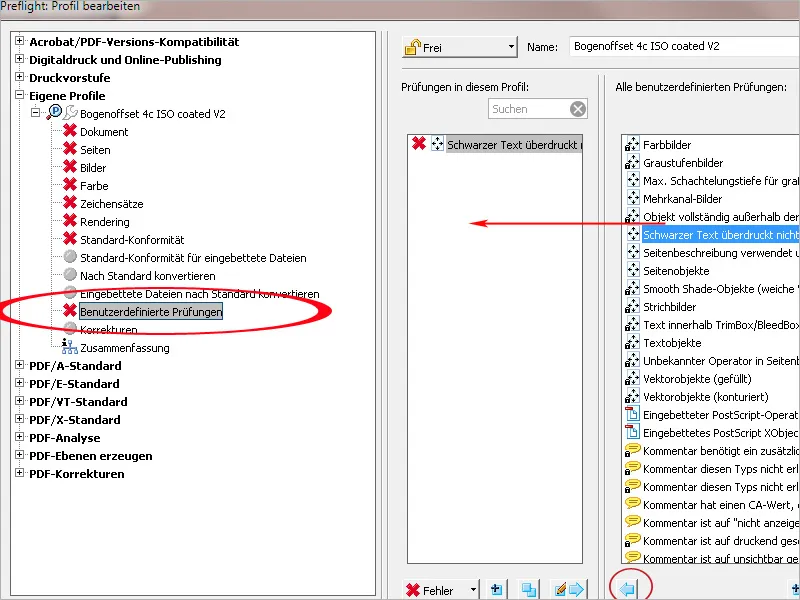
PDF failus var ne tikai pārbaudīt, bet arī īpašas kļūdas var tūlīt labot. Es to parādīšu, izmantojot jaunu labošanas noteikumu ar optimizētiem iestatījumiem, lai samazinātu pārklājumus. Lai izveidotu savu labošanas noteikumu, vari pielāgot jau esošo. Tomēr tas ir bloķēts un nevar tikt rediģēts. Tāpēc ir jādublē jau atlasītais labošanas noteikums no saraksta, izmantojot Konteksta izvēlni ar Opciju un saglabājiet to ar jaunu nosaukumu.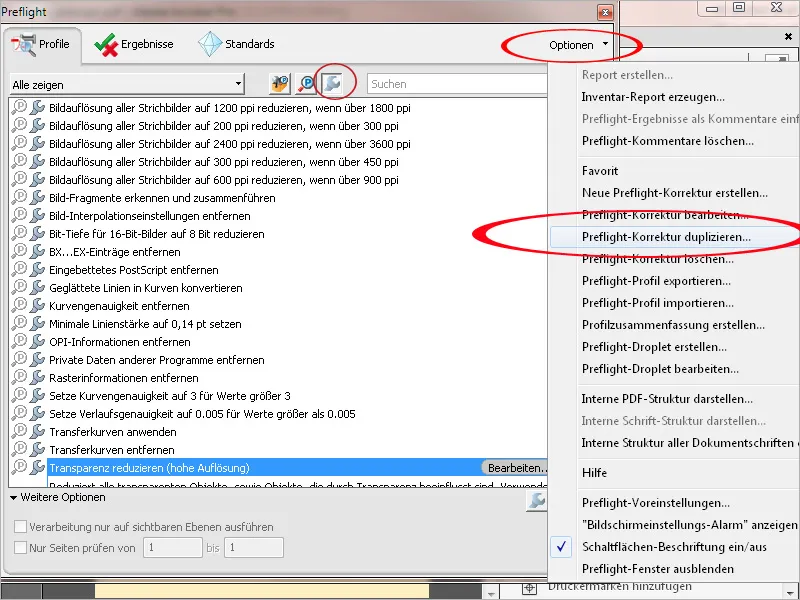
Tagad es izveidoju jaunam labošanas noteikumam jaunu nosaukumu un pielāgoju aprakstu. Vektora grafikas un teksta Rezolūciju mainu no 1200 uz 1600 ppi un gradienta un režģa rezolūciju no 300 uz 400 ppi. No izvēlnes tiks noņemtas visas izvēles, izņemot Pārklājumus saglabāt. Nospiežot pogu OK jaunais labošanas noteikums tiks saglabāts.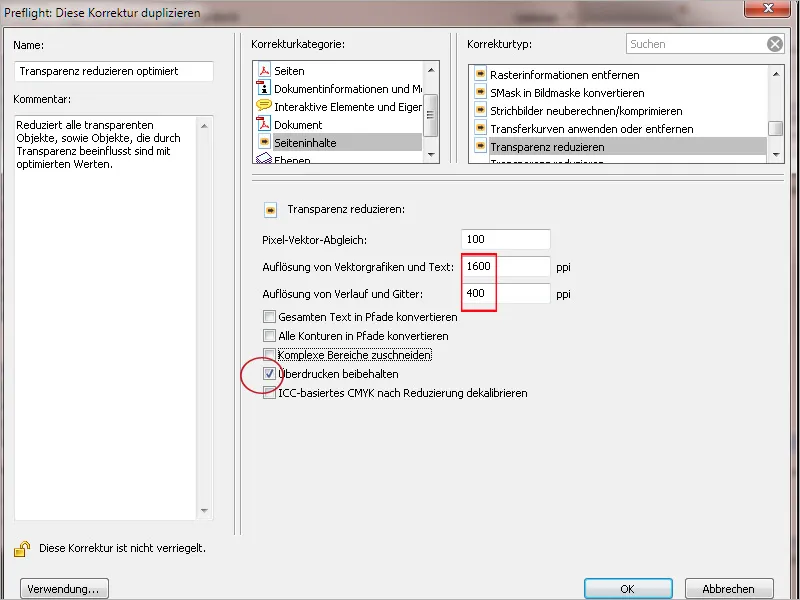
Tagad ar vienu klikšķi vari piemērot šo noteikumu, izmantojot pogu Labi. Acrobat ieteiks saglabāt to ar jaunu nosaukumu, lai saglabātu oriģinālfailu.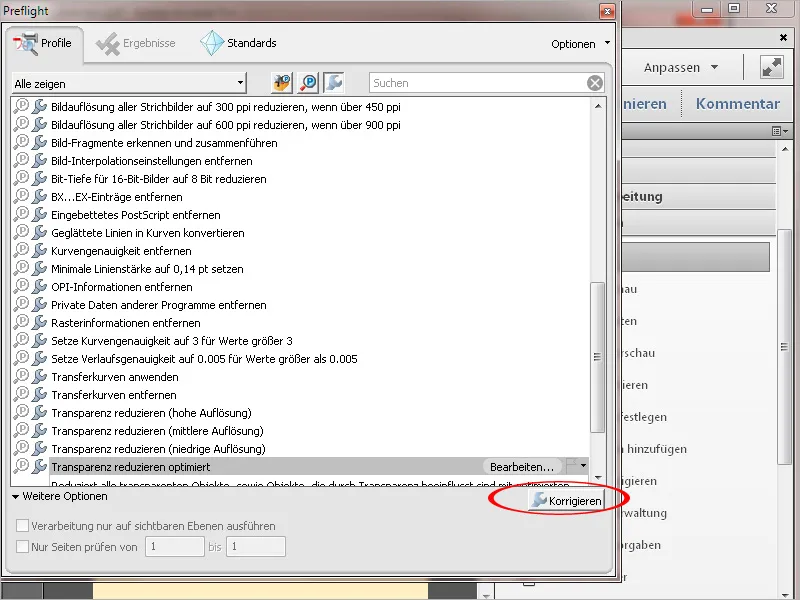
Pēc klikšķa uz Saglabāt Acrobat analizēs dokumentu un veiks attiecīgo korekciju. Pēc tam parādīsies logs, kurā tiks dokumentēti rezultāti. Ja nepieciešams, varat izveidot atskaite par to. Pārbaudes ierakstu ieguldišanas dokumentā nav iespējama ar vienu pārbaudes vai labošanas noteikumu; tas darbojas tikai tad, ja ir izpildīts pārbaudes profils.